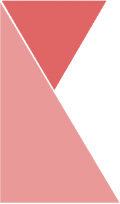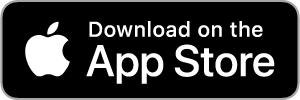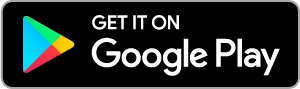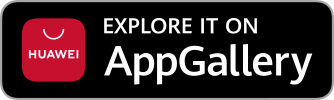Ciri ini membolehkan branch admin menambah QR & pin cawangan baharu. Untuk menambah QR & pin baharu, sila ikut langkah seperti berikut:
1. Pada bahagian atas tengah halaman, klik pada tab “Branch QR & Pin”.

2. Anda akan berada di halaman “QR Code & Pin”. Di sini, anda boleh melihat senarai kod QR dan pin cawangan anda.
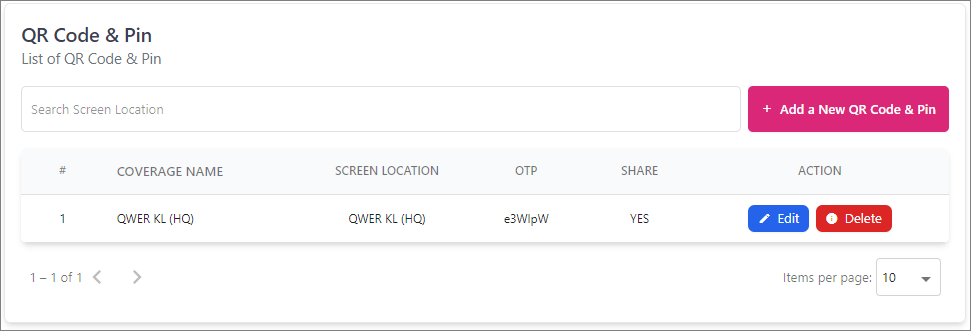
3. Klik butang “+ Add a New QR Code & Pin” untuk menambah kod QR dan Pin.
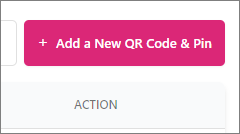
4. Sekarang, anda akan berada di halaman “Add a New QR Code & Pin Location”. Pilih kawasan liputan dan nama lokasi skrin untuk kod QR dan pin.
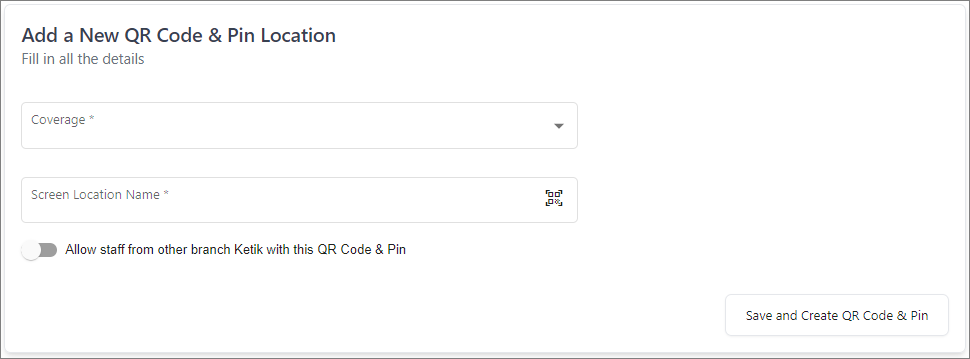
5. Setelah selesai mengisi data, klik butang “Save and Create QR Code & Pin” dan kod QR dan Pin baharu anda telah berjaya dicipta.